【教程】VScode 搭建C++ 环境
1. 准备编译器
这里编译器选择gcc\g++ 通过MinGW 下载安装。
MinGW 简介:
MinGW,是Minimalist GNUfor Windows的缩写。它是一个可自由使用和自由发布的Windows特定头文件和使用GNU工具集导入库的集合,允许你在GNU/Linux和Windows平台生成本地的Windows程序而不需要第三方C运行时(C Runtime)库。(以上来自百度百科)
1.1 MinGW 的安装
MinGW下载并安装完成后:
自定义编译器安装位置
点击左侧 Basic Setup
将右侧包全部勾上
点击installation - apply changes 开始安装
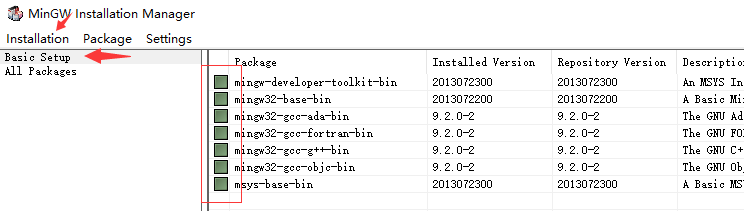
如果安装过程中出现失败,重试即可。若重复出现失败,可以通过其他轻量级IDE下载编译器,如Dev-c++
1.2 配置环境变量
编译器下载好后需要添加相关环境变量以便vscode调用编译器。
在系统变量一栏中新建
C_INCLUDE_PATH :对应MinGW目录下include文件夹
LIBRARY_path :对应MinGW目录下lib文件夹
Path中添加编译器目录:对应MinGW目录下bin文件夹 如下图:
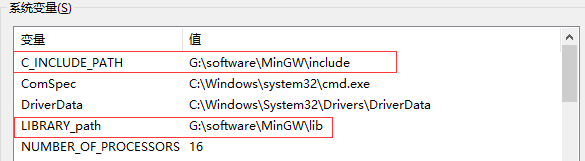
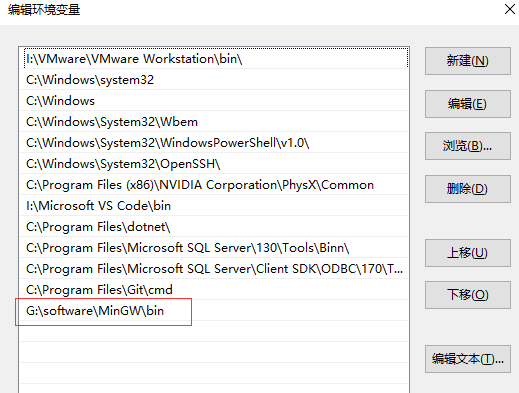
最后在终端中输测试添加是否成功:
gcc -v //查看 gcc编译器版本号
gdb -v //查看 gdb调试器版本号
出现如图内容即为成功 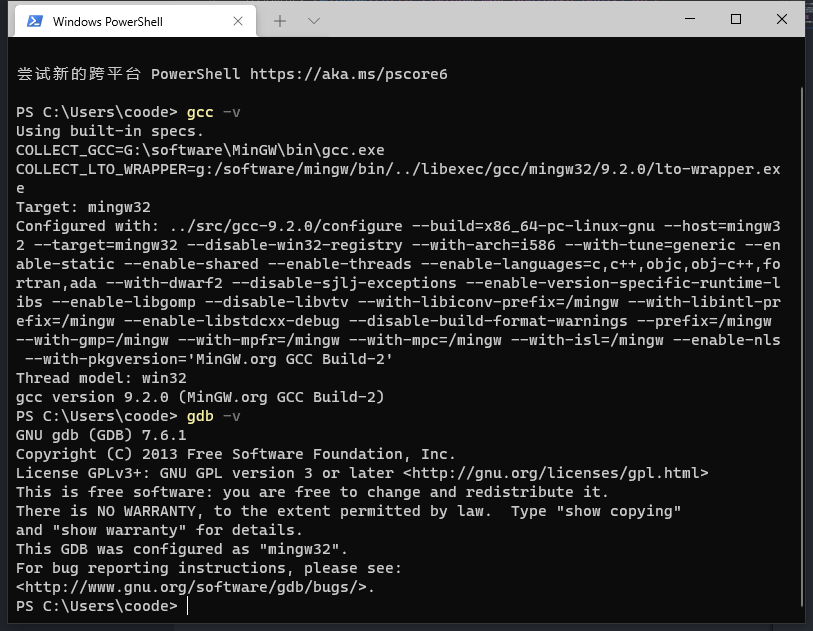
2. 准备VS code
2.1 下载VS code
VS code简介 Visual Studio Code(简称“VS Code”) 是Microsoft在2015年4月30日Build开发者大会上正式宣布一个运行于 Mac OS X、Windows和 Linux 之上的,针对于编写现代Web和云应用的跨平台源代码编辑器,可在桌面上运行,并且可用于Windows,macOS和Linux。它具有对JavaScript,TypeScript和Node.js的内置支持,并具有丰富的其他语言 (例如C++,C#,Java,Python,PHP,Go)和运行时(例如.NET和Unity)扩展的生态系统。
下载地址: 官网
2.2 配置VS code
VS code是功能强大的文本编辑器,可以通过安装扩展的方式增加其功能。 为了使其支持c/c++,我们需要在扩展中添加
c/c++
Chinese (Simplified) Language Pack for Visual Studio Code(可选)
在任意处新建一文件夹,用VS code将其打开,单击文件夹名右侧第一个图标新建源代码文件 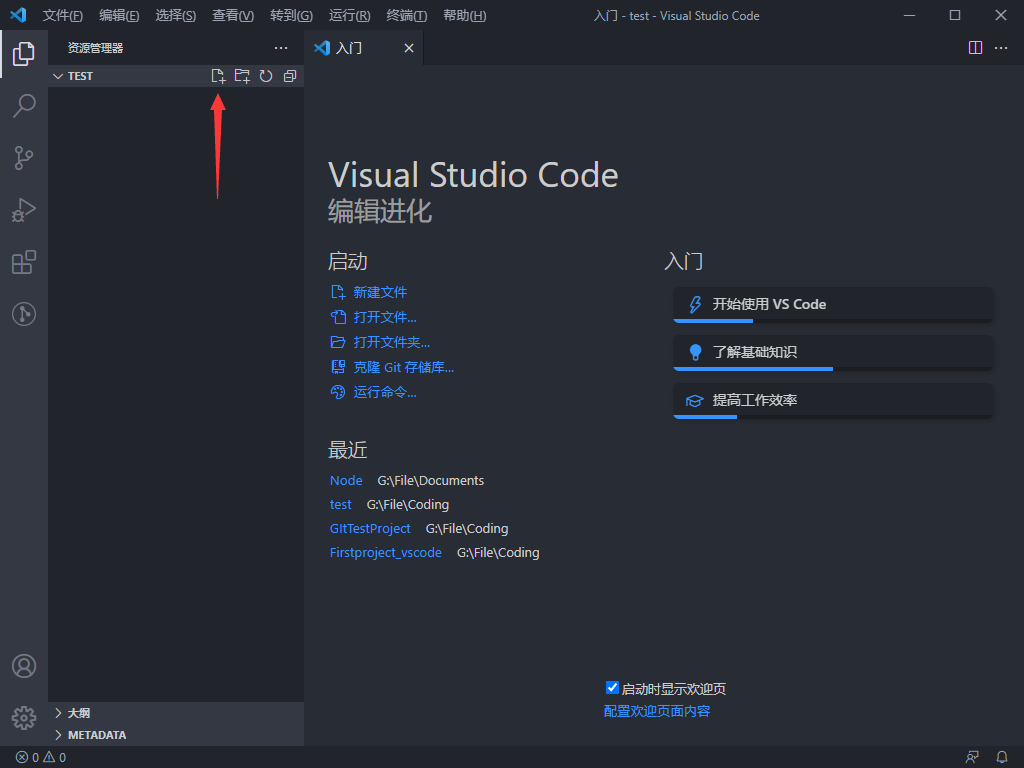 随便写点代码后点击左侧第四个运行与调试图标
随便写点代码后点击左侧第四个运行与调试图标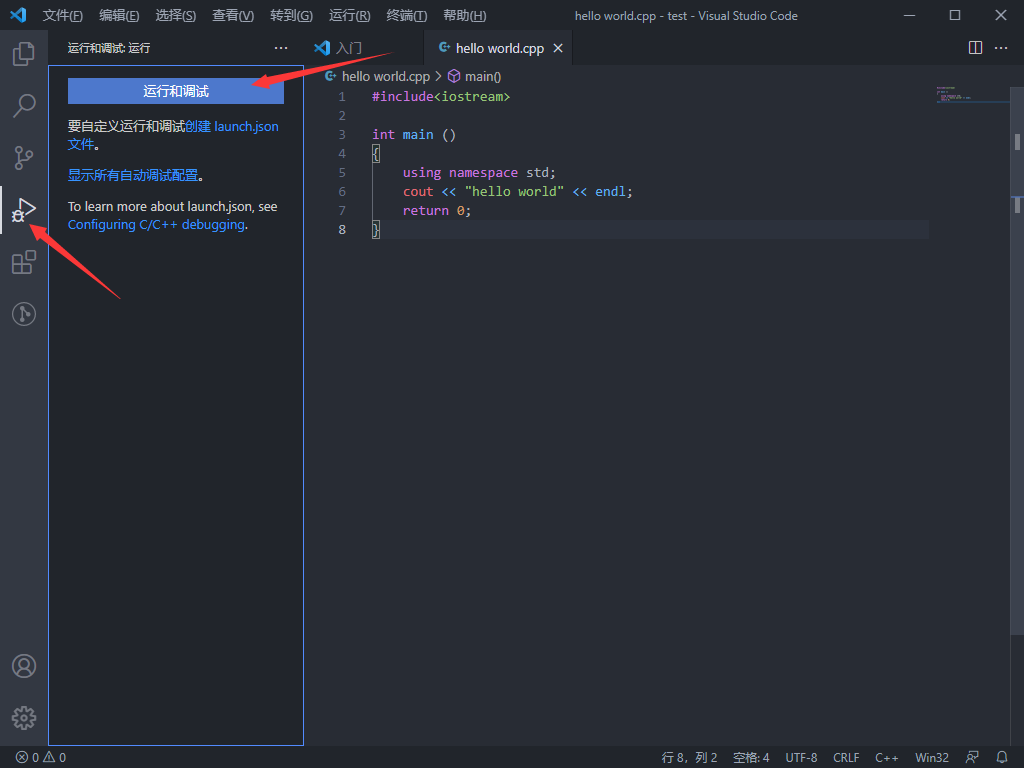 依次选择
依次选择C++(GDB/LLDB), 默认配置。此时会自动在当前目录下新建.vscode文件夹并生成lauch.json 将其中代码更改如下 将光标放在标签上可以显示此标签的意义
{
"version": "0.2.0",
"configurations": [
{
"name": "(gdb) 启动",//显示名称,可以自定义
"type": "cppdbg", //不要更改
"request": "launch", //请求配置类型,可以为 “launch”(启动)或 “attach”(附加)
"program": "${workspaceRoot}\\${fileBasenameNoExtension}.exe",//用于调试的目标程序
"args": [],
"stopAtEntry": false, //在程序入口处停止,一般不更改
"cwd": "${workspaceRoot}", //目标的工作目录,
"environment": [],
"externalConsole": true,
"MIMode": "gdb", //只能为gdb
"miDebuggerPath": "G:\\software\\MinGW\\bin\\gdb.exe", //gdb的路径
"preLaunchTask": "g++", //在启动调试之前默认先编译,以便生成目标程序
"setupCommands": [
{
"description": "为 gdb 启用整齐打印",
"text": "-enable-pretty-printing",
"ignoreFailures": true
}
]
}
]
}
注意:所有路径中“\”需要用转义字符,不然要不vscode报错,要不编译器报错。 随后配置gdb编译任务。 首先编辑窗口切回源代码文件,vscode默认生成当前正在编辑的文件;在运行与调试选项卡最上面点击绿色的三角形开始调试,此时运行会出错提示找不到任务“(gdb) 启动”,点击弹窗的配置任务并选择g++生成活动文件,将代码改为:
{
"version": "2.0.0",
"tasks": [
{
"type": "cppbuild",
"label": "g++", //更改名字与 lauch.json 文件中 “preLaunchTask” 描述相同即可
"command": "G:\\software\\MinGW\\bin\\g++.exe", //编译器完整路径
"args": [
"-g",
"${file}",
"-o",
"${fileDirname}\\${fileBasenameNoExtension}.exe",
"-std=c++11",
],
"options": {
"cwd": "${fileDirname}"
},
"group": "build",
"detail": "编译器: G:\\software\\MinGW\\bin\\g++.exe"
}
]
}
更改完成后保存 tasks.json文件再运行即可,若程序闪退,则可以在return 0;语句前加入getchar(); 或者system("pause");
注意: 此解决方案配置的编译脚本(tasks)只适用于单一源代码文件的编译任务。
本文章使用limfx的vscode插件快速发布